如何压缩winrar图片 WinRAR如何压缩文件至最小
WinRAR是一款常用的文件压缩软件,可以帮助用户将文件压缩至最小,节省存储空间,在使用WinRAR压缩图片时,可以通过调整压缩率和压缩方法来实现最佳效果。通过对图片进行压缩,不仅可以减小文件大小,还能提高文件传输和存储的效率。在压缩过程中,用户可以根据需要选择不同的压缩选项,以达到最佳的压缩效果。
步骤如下:
1.点击开始
在WinRAR文件夹中打开主程序
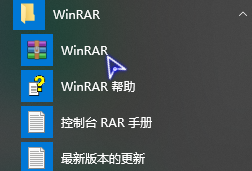
2.选择要添加的文件
PS:也可以右击文件或文件夹,通过右键菜单创建
点击主界面添加按钮
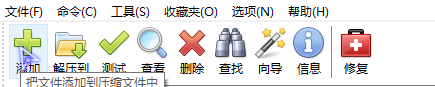
3.点击浏览设置路径和压缩文件名
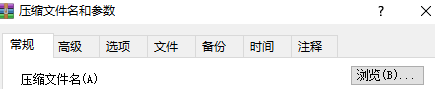
4.一般设置压缩文件为rar
PS:rar比zip压缩率要低,同等情况压缩率越低压缩文件越小
压缩方式为最好
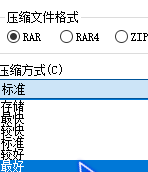
5.字典大小按理说是越大压缩越好,但是压缩解压缩会占用更大内存和使用更长时间。默认是32MB,合理一点64MB也行。
勾选创建固实压缩文件
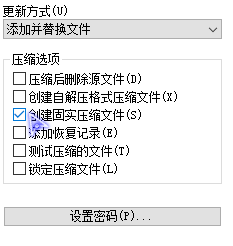
6.为了使用方便,我们还可以添加当前的设置到默认设置
这样直接右键添加到某压缩文件,无须设置!
PS:点击配置→保存当前配置为新配置
然后点击管理配置→双击新建的配置
勾选将配置设为默认值
确定即可
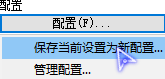
7.下面是标准配置和配置后的压缩率差距
左面是修改配置后的,右面是标准配置
差距非常明显,修改配置后基本上都达到未修改配置大小的三分之一了!
PS:压缩的文件是绿色版软件,对于已经压缩过的文件,再怎么设置效果都不会太好!
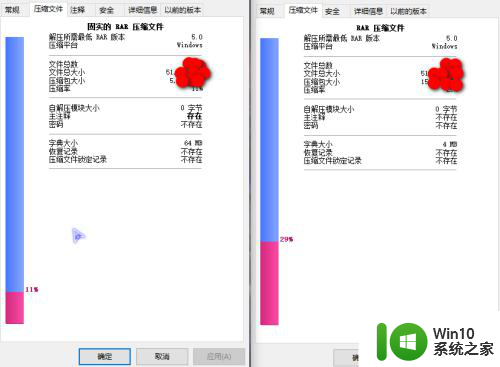
以上就是如何压缩winrar图片的全部内容,如果遇到这种情况,你可以根据以上操作解决,非常简单快速,一步到位。
如何压缩winrar图片 WinRAR如何压缩文件至最小相关教程
- winrar压缩文件到最小的方法 winrar怎么将文件压缩至最小
- winrar如何使用高压缩率压缩文件 winrar压缩文件到最小的方法和技巧
- winrar压缩文件的详细操作步骤 WinRAR如何压缩文件
- 如何缩小ppt图片大小 如何压缩PPT中的图片文件大小
- 如何用winrar压缩软件对U盘内文件进行加密处理 winrar压缩软件U盘加密教程
- 删除winrar压缩文件密码的具体方法 怎么去掉winrar的压缩文件密码
- 桌面图片如何压缩大小 电脑怎样批量压缩图片
- 使用360压缩软件压缩图片的方法 360压缩软件图片压缩教程
- 文件怎样压缩到最小 压缩后文件大小无变化怎么解决
- winrar怎么解压文件 winrar解压文件的教程
- 图片文件夹压缩方法 照片文件夹压缩软件有哪些
- 如何压缩pdf文件大小 pdf文件压缩方法步骤
- U盘装机提示Error 15:File Not Found怎么解决 U盘装机Error 15怎么解决
- 无线网络手机能连上电脑连不上怎么办 无线网络手机连接电脑失败怎么解决
- 酷我音乐电脑版怎么取消边听歌变缓存 酷我音乐电脑版取消边听歌功能步骤
- 设置电脑ip提示出现了一个意外怎么解决 电脑IP设置出现意外怎么办
电脑教程推荐
- 1 w8系统运行程序提示msg:xxxx.exe–无法找到入口的解决方法 w8系统无法找到入口程序解决方法
- 2 雷电模拟器游戏中心打不开一直加载中怎么解决 雷电模拟器游戏中心无法打开怎么办
- 3 如何使用disk genius调整分区大小c盘 Disk Genius如何调整C盘分区大小
- 4 清除xp系统操作记录保护隐私安全的方法 如何清除Windows XP系统中的操作记录以保护隐私安全
- 5 u盘需要提供管理员权限才能复制到文件夹怎么办 u盘复制文件夹需要管理员权限
- 6 华硕P8H61-M PLUS主板bios设置u盘启动的步骤图解 华硕P8H61-M PLUS主板bios设置u盘启动方法步骤图解
- 7 无法打开这个应用请与你的系统管理员联系怎么办 应用打不开怎么处理
- 8 华擎主板设置bios的方法 华擎主板bios设置教程
- 9 笔记本无法正常启动您的电脑oxc0000001修复方法 笔记本电脑启动错误oxc0000001解决方法
- 10 U盘盘符不显示时打开U盘的技巧 U盘插入电脑后没反应怎么办
win10系统推荐
- 1 电脑公司ghost win10 64位专业免激活版v2023.12
- 2 番茄家园ghost win10 32位旗舰破解版v2023.12
- 3 索尼笔记本ghost win10 64位原版正式版v2023.12
- 4 系统之家ghost win10 64位u盘家庭版v2023.12
- 5 电脑公司ghost win10 64位官方破解版v2023.12
- 6 系统之家windows10 64位原版安装版v2023.12
- 7 深度技术ghost win10 64位极速稳定版v2023.12
- 8 雨林木风ghost win10 64位专业旗舰版v2023.12
- 9 电脑公司ghost win10 32位正式装机版v2023.12
- 10 系统之家ghost win10 64位专业版原版下载v2023.12